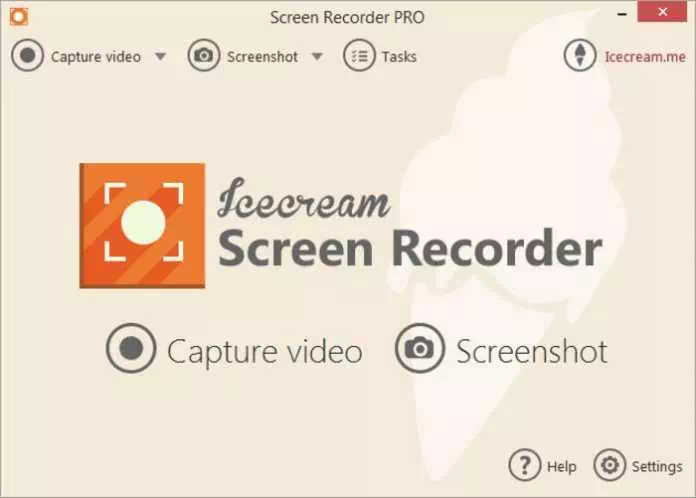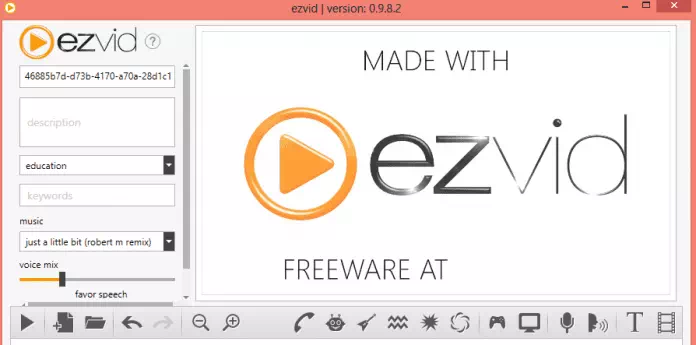مرا بشناس بهترین نرم افزار ضبط صفحه نمایش برای کامپیوتر راهنمای نهایی شما
ما به تازگی پیامهای متعددی از خوانندگان خود در مورد این موضوع دریافت کرده ایم بهترین نرم افزار ضبط صفحه برای کامپیوتر. خوب، تعداد زیادی وجود دارد نرم افزار ضبط صفحه برای سیستم عامل موجود است پنجره هابا این حال ، همه آنها از نظر ویژگی ها ارزش پول را ارائه نمی دهند.
از سازندگان محتوا استفاده می شود نرم افزار ضبط صفحه به شدت و از طریق استفاده از نرم افزار ضبط صفحه نمایش-شما به راحتی می توانید هر اتفاقی را که روی صفحه نمایش رایانه خود می افتد ضبط کنید.
بنابراین، اگر شما نیز به دنبال بهترین نرم افزار ضبط صفحه نمایش در رایانه شخصی ویندوزی خود هستید، در جای مناسبی هستید.
لیست 15 بهترین نرم افزار ضبط صفحه برای ویندوز
در کجا، ما برخی از آنها را فهرست کرده ایم بهترین نرم افزار ضبط صفحه برای ویندوز 10 أو 11به اکثر ابزارها و نرم افزارهای ذکر شده در مقاله دارای برنامه های رایگان و پولی هستند. بیایید او را بشناسیم.
1. ضبط صفحه نمایش Icecream
ضبط صفحه نمایش Icecreamاین برنامه ای است که به شما امکان می دهد از هر قسمت از صفحه نمایش خود، چه به صورت اسکرین شات یا یک فایل ویدیویی، عکس بگیرید و عکس بگیرید. این برنامه دارای رابط کاربری زیبا و آسان برای استفاده است و همچنین مجموعه کاملی از ابزارها و گزینه ها را برای گرفتن اسکرین شات حرفه ای ارائه می دهد.
استفاده كردن نرم افزار ضبط صفحه نمایششما می توانید وبینارها را ضبط کنید، خود را در حال بازی، ویدیو یا حتی مکالمات اسکایپ به صورت HD و موارد دیگر به روشی سریع و بدون دردسر ثبت کنید.
2. CamStudio

برنامه ریزی CamStudio این یک نرم افزار رایگان و منبع باز ضبط صفحه کامپیوتر است که برای رایانه های دارای ویندوز 10 موجود است. نرم افزار ضبط صفحه می تواند فعالیت های صفحه و صدا را در رایانه شما ضبط کند.
در مقایسه با سایر نرم افزارهای ضبط صفحه، CamStudio استفاده از آن بسیار آسان است، برای مبتدیانی که سعی در ضبط و فیلمبرداری از صفحه کامپیوتر خود دارند عالی است.
3. EZVID
این یک برنامه رایگان است که به شما کمک می کند تا صفحه نمایش را با بهترین کیفیت به راحتی ضبط کنید. در نظر گرفته شده است عظیمی نرم افزار استثنایی فیلم برداری از صفحه نمایش به دلیل افکت های قدرتمند و ویژگی های پیشرفته.
Ezvid با ضبط صدا، دوربین چهره، ترکیب صدا، طراحی صفحه نمایش و کنترل سرعت، بهترین نرم افزار ایجاد ویدیو در جهان است که هر سازنده محتوای ویدیویی می تواند بدون آن کار کند، زیرا می تواند ویدیوهایی تولید کند که بینندگان را سرگرم، آموزش و شگفت زده کند.
4. TinyTake
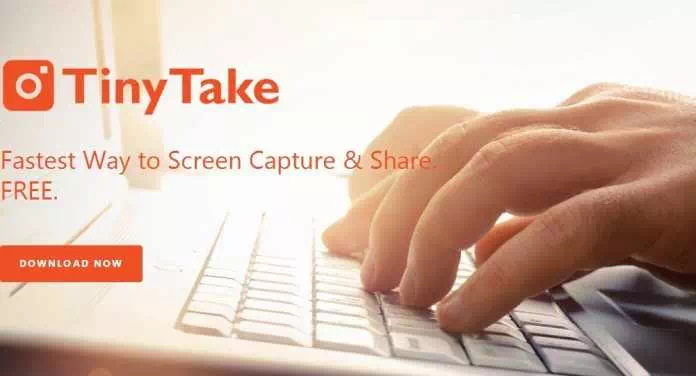
برنامه ریزی TinyTake این یک برنامه رایگان برای ضبط صفحه و فیلمبرداری در رایانه برای ویندوز و مک است. با TinyTake، میتوانید از عکسها و ویدیوهای نمایشگر صفحه رایانه خود اسکرین شات بگیرید و در عرض چند دقیقه با دیگران به اشتراک بگذارید.
5. نماینده فعال
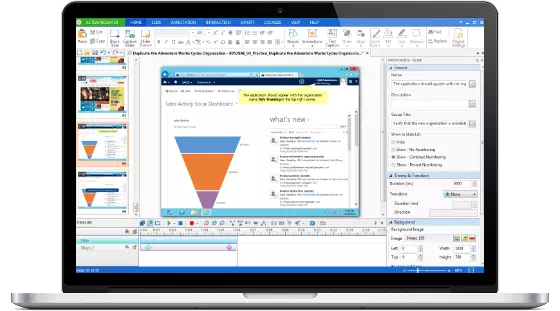
برنامه ریزی نماینده فعال این نرم افزار قدرتمند برای ضبط صفحه نمایش، ساخت فیلم های اسکرین کست و فیلم های آموزشی است.
ActivePresenter به شما این امکان را می دهد که صفحه نمایش را ضبط کنید، صدا و تصویر را ویرایش کنید، ظاهر و احساس محتوا را تغییر دهید و سناریوهای محتوا را به راحتی و به طور موثر با استفاده از ویرایش کامل تعریف کنید.
6. Camtasia
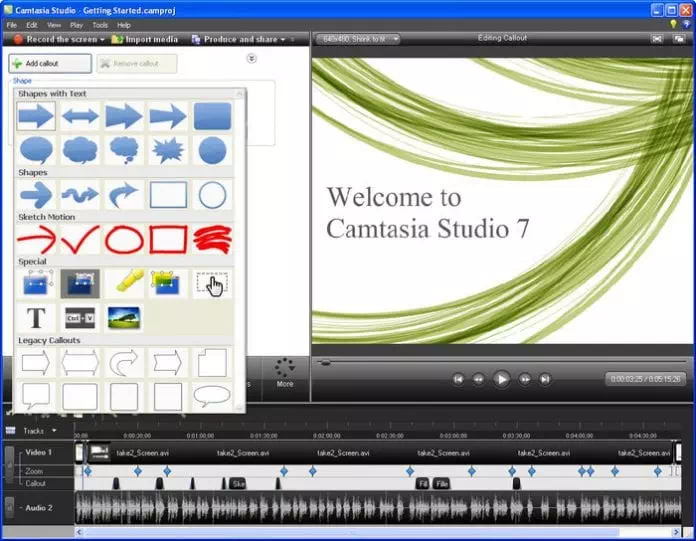
برنامه ریزی کامتازیا یا به انگلیسی:Camtasia این یک برنامه کامل ویرایش و اصلاح ویدیو است که برای سیستم عامل های ویندوز موجود است. همچنین حاوی یک ضبط کننده صفحه کامپیوتر است که می توان از آن برای ضبط هر چیزی روی صفحه کامپیوتر مانند (وب سایت های اینترنتی - توضیحات برنامه ها - تماس های ویدئویی - ارائه های پاورپوینت) و بسیاری موارد دیگر استفاده کرد. پس از ثبت نام، کاربران می توانند مستقیماً از طریق نرم افزار ویدیوها را ویرایش و ویرایش کنند.
7.Bandicam

برنامه ریزی Bandicam این یک ضبط کننده صفحه نمایش کوچک برای ویندوز است که می تواند هر چیزی را روی صفحه کامپیوتر شما ضبط کند و آن را به یک ویدیو با کیفیت بالا تبدیل کند. همچنین امکان ضبط یک منطقه خاص بر روی صفحه کامپیوتر یا فیلمبرداری از یک بازی با استفاده از تکنیک ها را فراهم می کند از DirectX / اپنجیال / VULKAN گرافیکی
8. Snagit
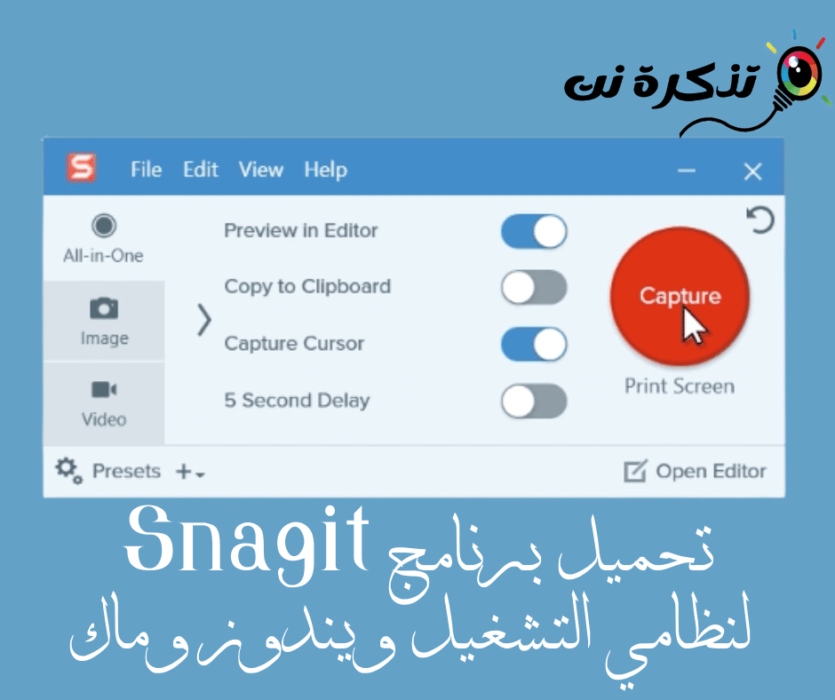
برنامه ریزی Snagit ارسال شده توسط تک اسمیت این یک نرم افزار قدرتمند ضبط و ضبط صفحه است که برای سیستم عامل ویندوز موجود است. شما می توانید استفاده کنید Snagit کل دسکتاپ، یک منطقه خاص، یک پنجره، یک صفحه اسکرول (شات بلند از کل صفحه وب، پرتره)، یا یک اسکرین شات ویدیویی را در رایانه شما می گیرد.
به غیر از ضبط صفحه، یک ضبط کننده تمام صفحه نیز دارد. Screen Recorder همچنین می تواند صدا را از میکروفون در فیلم های شما جاسازی کند.
9. استودیو OBS

برنامه ای تهیه کنید استودیو OBS Free Screen Recorder یکی از بهترین ابزارهای ضبط صفحه است که می توانید در رایانه خود دریافت کنید. به غیر از ضبط صفحه نمایش رایانه خود، می توانید از ابزارهای ویرایش ویدیو نیز استفاده کنید.
گره نخورده استودیو OBS طول ویدئوها. می توانید صفحه کامپیوتر خود را با وضوح بالا و فرمت های مختلف ویدئویی ضبط کنید.
10. استودیو فیلمبرداری Movavi Screen Capture

این یکی است بهترین برنامه های ویندوز که به کاربر اجازه می دهد صفحه کامپیوتر را ضبط کند خود او نرم افزار استودیو ضبط صفحه نمایش Movavi این دستگاه دارای تنهای ضبط صفحه ، ویرایش ویدئو و ابزارهای ویرایش است.
هیچ محدودیتی برای طول فیلم هایی که می توانید با این ابزار ضبط صفحه نمایش شگفت انگیز ضبط کنید وجود ندارد. کاربران میتوانند تمامی جنبههای ضبط و ویرایش را کنترل کنند و ویژگیهای زیادی برای قالببندی، ویرایش و افکت ارائه میدهد.
11. از صفحه ای، خودکار
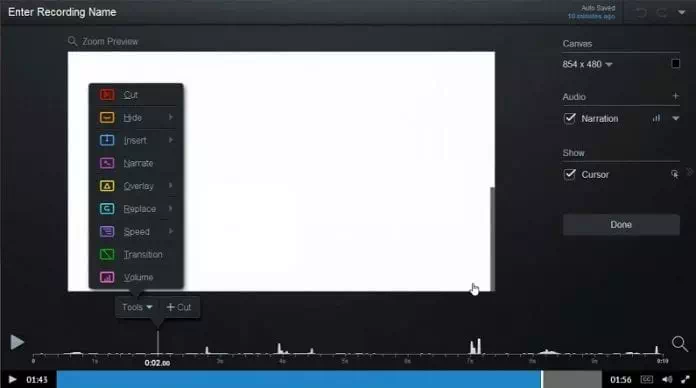
اگر به دنبال برنامه ضبط صفحه کامپیوتر برای ویندوز هستید، این برنامه ای است که از طریق آن می توانید صفحه نمایش یا وب کم خود را ضبط کنید، قطعا یک برنامه است. از صفحه ای، خودکار بهترین انتخاب خواهد بود. خوبی در مورد از صفحه ای، خودکار این است که به کاربران امکان می دهد فیلم ها را مستقیماً در آن بارگذاری کنند یوتیوب.
Screencast-O-Matic یک برنامه کاربردی آسان است که به شما امکان می دهد صفحه نمایش را ضبط کنید، ارائه ها، آموزش ها، دموهای فنی و موارد دیگر را ایجاد کنید. این برنامه از ضبط در کل یا بخشی از صفحه پشتیبانی می کند و از ضبط از دوربین و صدا پشتیبانی می کند. همچنین میتوانید هنگام ضبط، نظرات صوتی و متنی اضافه کنید و تصاویر، فایلهای صوتی و ویدیویی را وارد کنید. پس از اتمام ضبط، می توانید فایل های ضبط شده را ویرایش کنید، عنوان، افکت و موارد دیگر را اضافه کنید. این برنامه به شما امکان می دهد ارائه ها و آموزش های ایجاد شده در پلت فرم های زیر را بارگذاری کنید: یوتیوب ،Vimeo و ،گوگل درایو و Dropbox به.
آماده کردن ScreencastOmatic ابزاری قدرتمند برای مربیان، معلمان، توسعه دهندگان، مدرسان و دیگرانی که می خواهند ارائه ها و ارائه های آموزشی موثر ایجاد کنند. این امکان را به کاربران می دهد تا تمام جنبه های ضبط و ویرایش را کنترل کنند و ویژگی های بسیاری را برای ارکستراسیون، ویرایش و افکت فراهم می کند.
12. دوربین رایگان iSpring
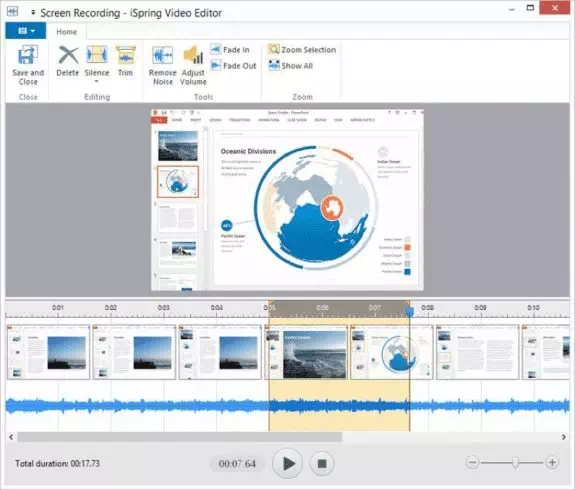
اگر به دنبال یک نرم افزار ضبط صفحه نمایش آسان برای رایانه ویندوز 10 یا 11 خود هستید، ممکن است این نرم افزار برای شما مناسب باشد. دوربین رایگان iSpring این انتخاب عالی برای شما است.
این برنامه از نظر اندازه کوچک است و برخی از ویژگی های ویرایش ویدیو را نیز ارائه می دهد. برای مثال، میتوانید نویز را از ویدیوهای ضبطشده حذف کنید، جلوههای صوتی را اضافه کنید و موارد دیگر.
دوربین رایگان iSpring نرم افزار ضبط صفحه نمایش رایگان برای ایجاد ارائه ها، آموزش ها و دموهای فنی. این برنامه از ضبط در کل یا بخشی از صفحه پشتیبانی می کند و از ضبط از دوربین و صدا پشتیبانی می کند. همچنین میتوانید هنگام ضبط، نظرات صوتی و متنی اضافه کنید و تصاویر، فایلهای صوتی و ویدیویی را وارد کنید.
پس از اتمام ضبط، می توانید فایل های ضبط شده را ویرایش کنید، عنوان، افکت و موارد دیگر را اضافه کنید.
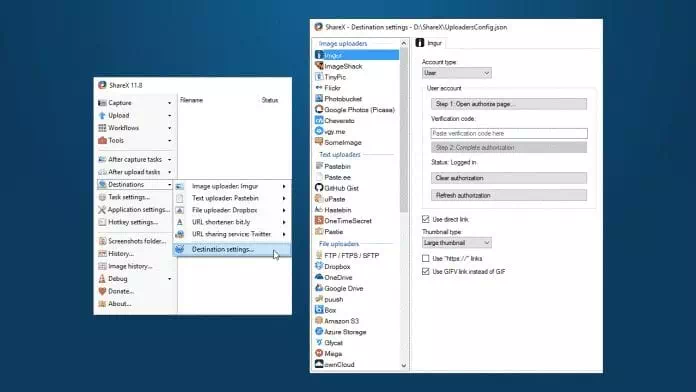
برنامه ای ارائه می دهد ضبط کننده صفحه ShareX کاربران طیف گسترده ای از گزینه های ضبط صفحه را دارند. به عنوان مثال، کاربران می توانند انتخاب کنند که از کل صفحه یا قسمتی از صفحه عکس بگیرند و ضبط از دوربین و صدا پشتیبانی می شود.
نه تنها این، بلکه با ShareX Screen Recorder، کاربران میتوانند زیرنویسهایی را به ویدیوهای ضبطشده و همچنین به اسکرین شاتها اضافه کنند.
ShareX برنامه ای برای ضبط، ویرایش، آرشیو و به اشتراک گذاری فایل های ضبط شده از صفحه نمایش است. همچنین میتوانید هنگام ضبط، نظرات صوتی و متنی اضافه کنید و تصاویر، فایلهای صوتی و ویدیویی را وارد کنید.
پس از اتمام ضبط، می توانید فایل های ضبط شده را ویرایش کنید، عنوان، افکت و موارد دیگر را اضافه کنید. این برنامه به شما امکان می دهد فایل های ضبط شده را در رایانه خود ذخیره کنید یا آنها را در سیستم عامل های رسانه های اجتماعی و دیگران به اشتراک بگذارید.
14. ApowerREC
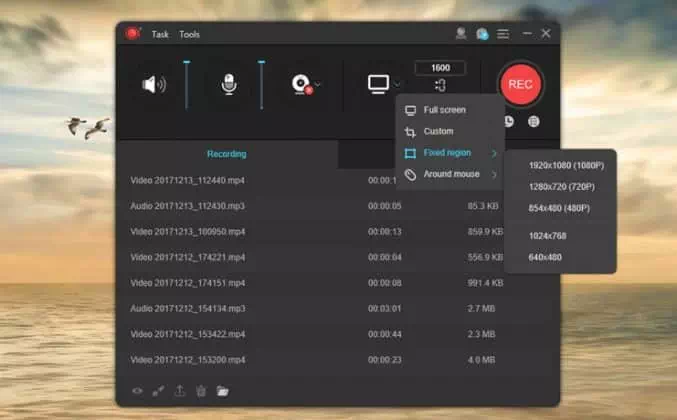
برنامه ریزی ApowerREC این یکی دیگر از بهترین نرم افزارهای ضبط صفحه نمایش ویندوز 10 در لیست است و بیشتر برای ضبط فیلم وب کم استفاده می شود. ApowerREC به کاربران اجازه می دهد تا ضبط را برنامه ریزی کنند. نه تنها این، بلکه می توان از آن استفاده کرد ApowerREC برای پخش مستقیم ضبط ها.
سازندگان محتوا اغلب استفاده می کنند یوتیوب برنامه. ویژگی های پیشرفته ApowerREC شامل تبدیل فیلم ها، ضبط های آزمایشی، ضبط صدا، اعمال افکت ها و موارد دیگر است.
کاربران را قادر می سازد تا تمامی جنبه های ضبط و ویرایش را کنترل کنند و ویژگی های بسیاری را برای قالب بندی، ویرایش و افکت فراهم می کند. این برنامه به شما امکان می دهد فایل های ضبط شده را در رایانه خود ذخیره کنید یا آنها را در سیستم عامل های رسانه های اجتماعی و دیگران به اشتراک بگذارید.
15. پخش کننده XSplit
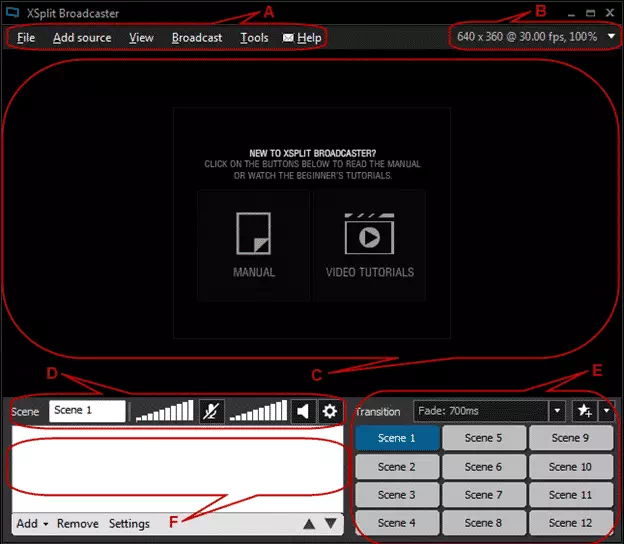
برنامه ریزی پخش کننده XSplit این اساسا یک نرم افزار پخش زنده رایگان است که برخی از ویژگی های ضبط صفحه را نیز دارد. با XSplit Broadcaster میتوانید روی پلتفرمهای پخش زنده مختلف مانند YouTube، Twitch، Facebook Live و غیره پخش زنده داشته باشید.
XSplit Broadcaster یک نرم افزار ضبط کننده صفحه نمایش قدرتمند برای پخش زنده، ایجاد ارائه، آموزش و نمایش های فنی است. کاربران میتوانند تمامی جنبههای ضبط و پخش زنده را کنترل کنند و ویژگیهای متعددی برای قالببندی، ویرایش و افکت ارائه میدهد.این نرمافزار عالی ضبط رایانه شخصی است.
همچنین دارای افزونههای ممتاز برای جلوههای حرفهای، ویژگیهای ویرایش و ویرایش ویدیو و موارد دیگر است.
این لیست بهترین نرم افزار ضبط صفحه نمایش در رایانه شخصی بود. همچنین اگر نرم افزار رایگان ضبط صفحه نمایش رایانه را می شناسید، از طریق نظرات به ما بگویید.
نتیجه
نرم افزار ضبط صفحه برای ویندوز ابزار قدرتمندی است که کاربران را قادر می سازد تا به راحتی و به طور موثر آنچه را که روی صفحه نمایش کامپیوترشان اتفاق می افتد ضبط و ضبط کنند. در این لیست نرم افزارهای مختلفی ارائه شده است که نیازهای مختلف کاربران را برآورده می کند، از نرم افزارهای رایگان مانند OBS Studio و CamStudio گرفته تا نرم افزارهای پولی مانند Camtasia و Movavi Screen Capture Studio.
کاربران باید نرم افزاری را انتخاب کنند که به بهترین وجه با نیازها و سطح تجربه آنها در ضبط و ویرایش فیلم مطابقت داشته باشد. مهم نیست که کدام نرم افزار انتخاب شده است، باید بتواند ابزارهای ضبط و ویرایش با کیفیتی را ارائه دهد که امکان ایجاد محتوای ویدیویی برجسته را فراهم می کند.
بنابراین، بسته به نیازهای خاص خود، می توانید هر نرم افزاری را از این لیست انتخاب کنید تا به راحتی و حرفه ای شروع به ضبط و فیلمبرداری از صفحه نمایش کامپیوتر خود کنید.
همچنین ممکن است علاقه مند به یادگیری موارد زیر باشید:
- 8 بهترین برنامه ضبط صفحه برای Android با ویژگی های حرفه ای
- نحوه ضبط صفحه در مک با صدا و بدون صدا
- آخرین نسخه Bandicam را برای رایانه شخصی بارگیری کنید
- OBS Studio Full را برای Windows و Mac بارگیری کنید
- 10 سایت برتر آنلاین مبدل ویدیویی آنلاین
- Snagit را برای Windows و Mac بارگیری کنید
- 10 نرم افزار رایگان HD Video Converter رایگان برای Windows 10 2023
امیدواریم این مقاله برای شما مفید واقع شده باشد بهترین نرم افزار ضبط صفحه نمایش برای ویندوز 10/11 در سال 2023. نظر و تجربه خود را در نظرات با ما در میان بگذارید. همچنین اگر مقاله به شما کمک کرد، حتما آن را با دوستان خود به اشتراک بگذارید.